说到批量修改,就不能不提表格式编辑,简单来说就是复选要修改的同一元素,右键选择表格式编辑,就可做批量修改了,但它的局限性是只能对当前页复选的元素做批量修改,那还有别的命令吗?
今天给大家安利一个EPLAN的批量修改功能:外部编辑属性,这个功能有啥用呢?它可以将你原理图项目下的特定对象,如电缆、回路、连接、路径功能文本还有设备等,通过配置导出的属性元素,将其生成xls格式的文件,方便在通过Excel进行批量编辑。
相关的调用与设置:
调用=菜单:工具>从外部编辑属性>导出数据 or 导入数据
设置=菜单:工具>设置>用户>接口>外部数据
我们来vwin 几个使用场景:
批量修改PLC连接点的功能文本
这个需求蛮常见吧,一种批量修改是通过框选所有本页下所有PLC连接点,右键-表格式编辑,然后从EXCEL里编写好在粘贴过来。而使用外部编辑则可以选中要导出的项目或页,一次将所有连接点导出,从EXCEL里编写好后,在一次性导入即可更新。
1.从页导航器里选中要导出的PLC项目或图纸
2.工具>从外部编辑属性>导出数据
3.定义将要导出的属性<20400>PLC地址与<20011>功能文本
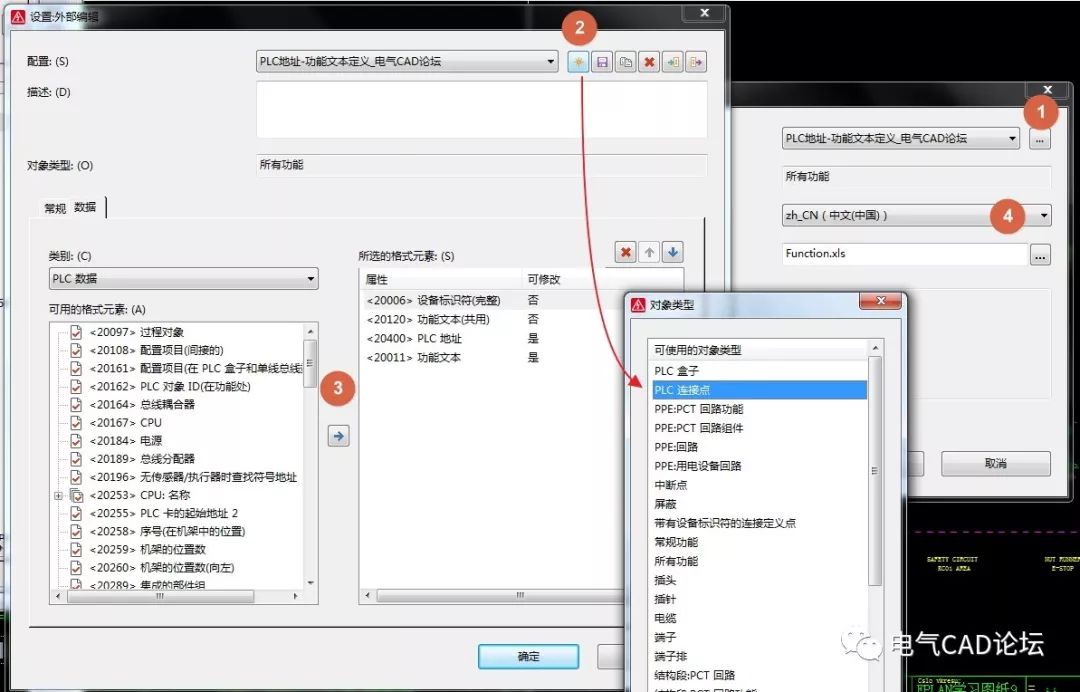
导出前记得选成语言为中文(上图第4步),然后便可以从EXCEL内做批量编辑了。
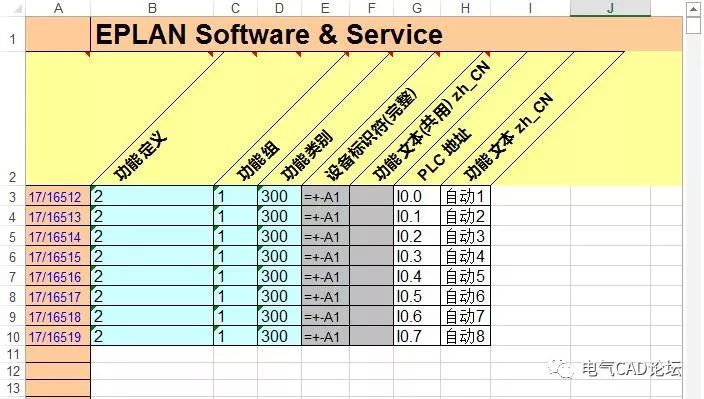
第1列是对象ID,不要改,你能改的只有那两列没有填充颜色的数据,在修改完毕后便可以通过菜单:工具>从外部编辑属性>导入数据,来更新了。
批量修改设备的部件编号
哈哈,这个需求想必也都经历过吧,有时一个项目,图纸完全一样,只是某些设备的品牌型号不一样,其实完全不用一个个双击部件内去更改,导出EXCEL里统一改就是了。
这次在配置里选择:设备,可核对下格式元素里的属性,没问题后就导出。
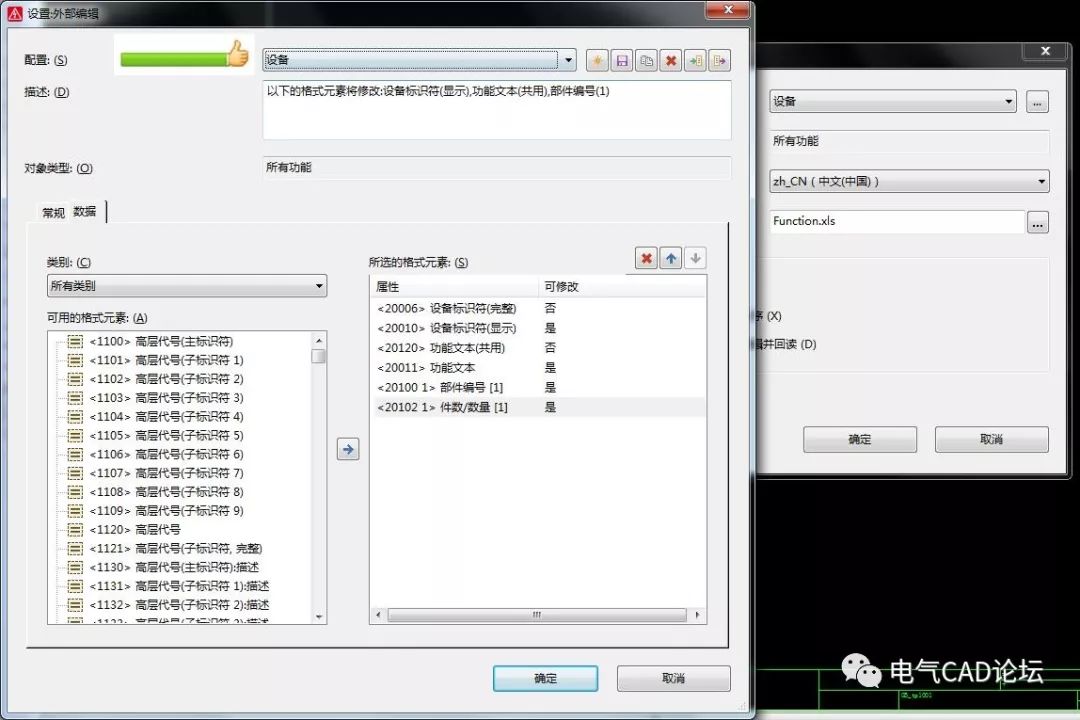
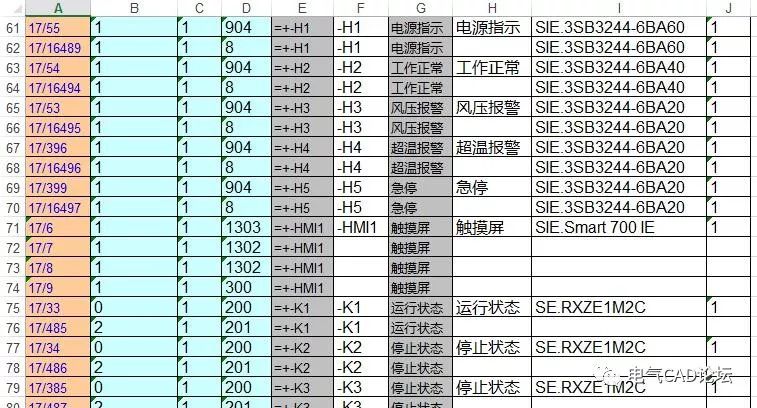
EXCEL内修改完毕,在从EPLAN的工具>从外部编辑属性>导入数据,搞定!
批量修改连接代号及颜色
这个功能简直无敌了吧,配合电气CAD论坛发布的丨插件丨连接定义工具栏简直如虎添翼,操作步骤同上,配置里选择:连接,我们直接看下导出的xls表格。
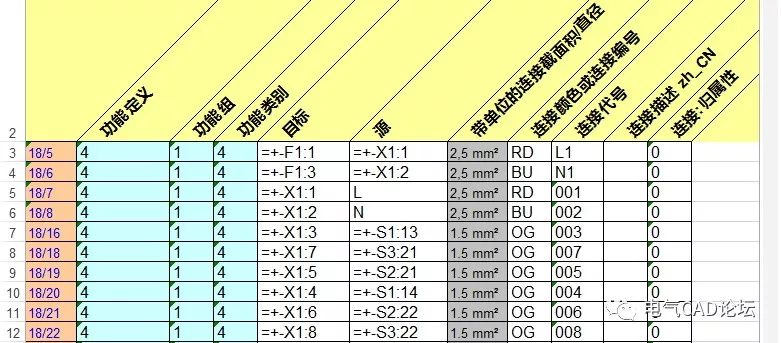
除了截面积不能改外,无填充颜色的单元格都可以去修改哦。
这里只对3个使用场景做了下示例,我们可以从自带的配置下去了解更多的批量更改功能。
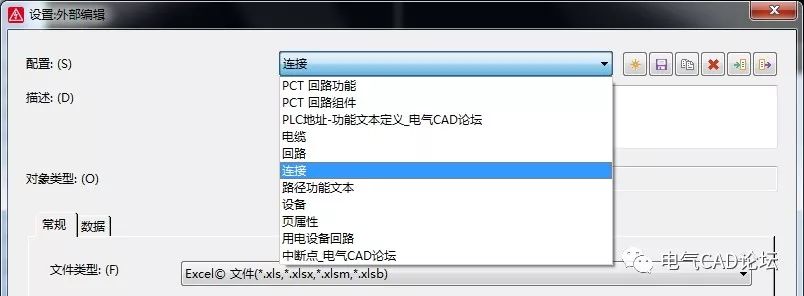
同时你也可以去创建自己的表格模板。
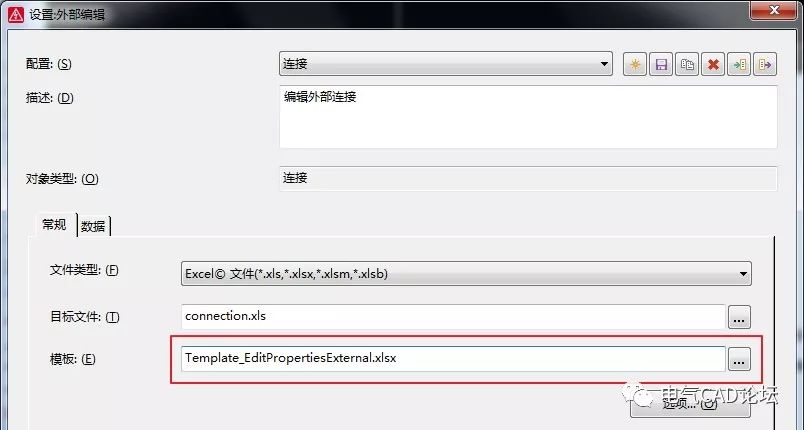
我们只需按照下图格式,去设置即可:
设置表格颜色及标题文本,并至少填写两个占位符("###" 和 "#H#")
下图箭头指向的表格里属性规定了应如何格式化第一张表格的不同数据,此时每个是可选的。分别对应的含义如下:
#H# 代表"标题"
### 代表"数据"
#ID# 代表"对象ID"
#HD# 标识自动插入到输出的核心数据(例如连接的功能定义)
#F# 代表页脚
#RO# 代表既不能重写也不能编辑的属性
#RW# 代表可重写也可编辑的属性。
如果第二张表格中没有此信息,所有属性将按照值为“###”。
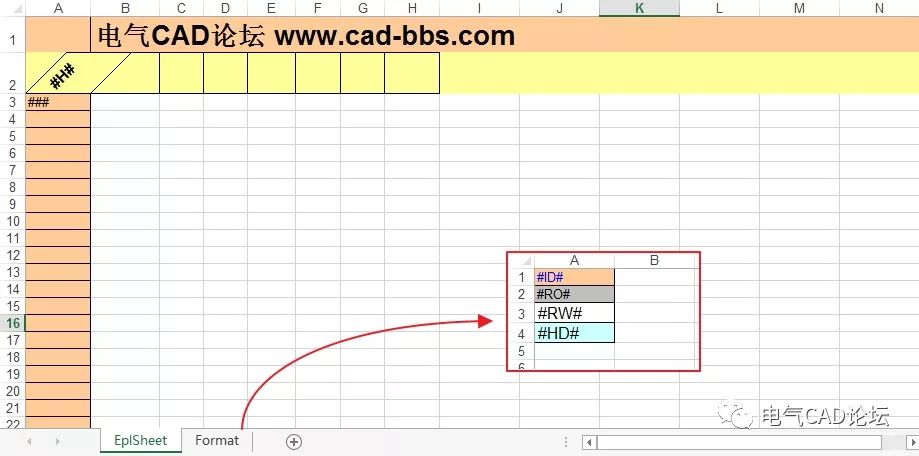
这样修改保存后,你就可以得到一个满足公司标准的表格模板了。
-
plc
+关注
关注
5010文章
13270浏览量
463024 -
EPLAN
+关注
关注
6文章
48浏览量
17692
原文标题:教程:EPLAN的批量修改功能
文章出处:【微信号:gongkongBBS,微信公众号:工控网智造工程师】欢迎添加关注!文章转载请注明出处。
发布评论请先 登录
相关推荐
画电气原理图到底是用CAD还是EPLAN?看完你就懂了~
Protel DXP的批量修改功能
Protel DXP批量修改如何使用
cad批量修改工具免费版下载
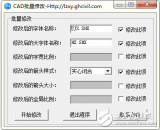
Protel DXP批量修改的原理和步骤
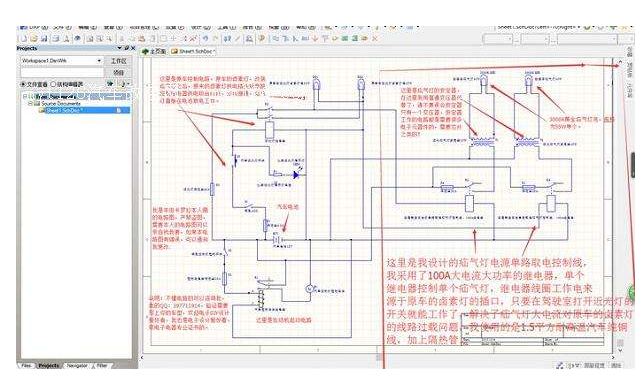
安利一个EPLAN的批量修改功能:外部编辑属性
如何使用Protel DXP的批量修改
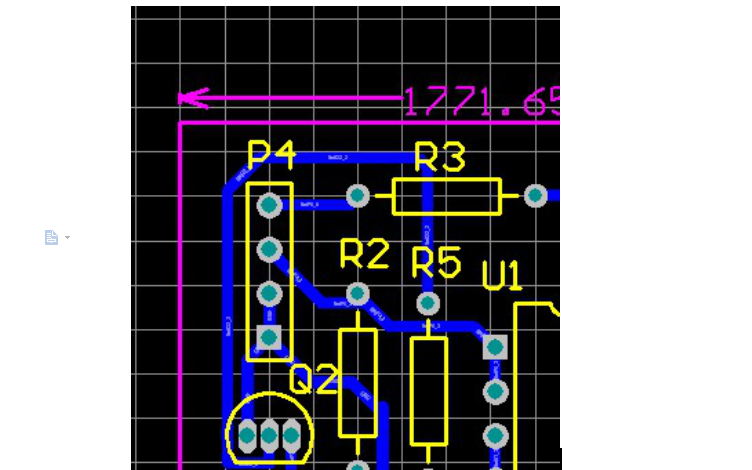
为什么EPLAN软件越来越受欢迎?
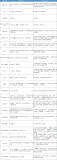
Eplan如何修改PLC或IO模块的地址





 EPLAN的批量修改功能
EPLAN的批量修改功能
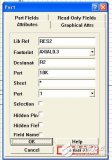
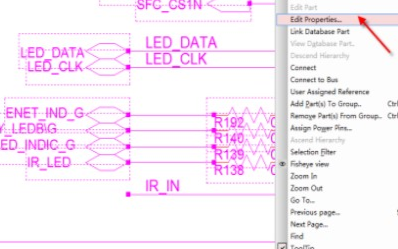











评论